Энциклопедия 3ds max 6
Окно диалога Advanced Quad Menu Options (Дополнительные параметры четвертных меню)
Рис. 2.26. Окно диалога Advanced Quad Menu Options (Дополнительные параметры четвертных меню)
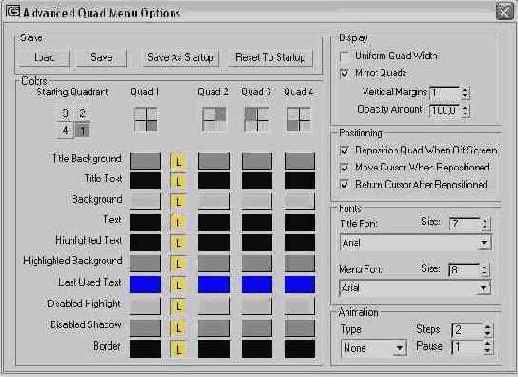
Это окно диалога позволяет выполнять следующие настройки четвертных меню:
- Кнопки Save (Сохранить) и Load (Загрузить) из раздела Save (Сохранение) позволяют сохранять настройки дополнительных параметров четвертных меню в файле типа *.qop, записываемом в папку UI, вложенную в корневую папку с программным обеспечением max 6, и загружать готовые наборы дополнительных параметров из таких файлов. Щелчок на кнопке Save As Startup (Сохранить как стартовый) запишет настроенные в текущем окне дополнительные параметры в файл, который будет загружаться при запуске max 6, а щелчок на кнопке Reset To Startup (Восстановить стартовый) восстановит принятый по умолчанию стартовый набор дополнительных параметров.
- Для настройки цветовых оттенков различных элементов четвертных меню используйте следующие элементы управления группы Colors (Цвета):
- Starting Quadrant (Стартовый квадрант) - позволяет указать, в какой из панелей должен оказываться курсор после вызова четвертного меню. Для смены панели просто щелкните на значке нужного квадранта;
- Quad 1 (Квадрант 1), .... Quad 4 (Квадрант 4) - четыре одинаковые группы цветовых образцов, позволяющих изменить цвета таких элементов меню, как Title Background (Фон заголовка), Title Text (Текст заголовка), Background (Фон), Text (Текст), Highlighted Text (Выделенный текст), Highlighted Background (Выделенный фон), Last Used Text (Последний использованный текст), Disabled Highlight (Недоступные команды), Disabled Shadow (Тень недоступных команд), Border (Рамка). Если нажаты кнопки L, то соответствующие цветовые настройки будут применяться сразу ко всем четырем панелям меню. Чтобы получить возможность настраивать цвета элементов каждой панели по отдельности, щелкните на соответствующей кнопке L, чтобы привести ее в неактивное состояние, когда она имеет серый цвет;
- Для настройки внешнего вида меню используйте следующие элементы управления группы Display.(Показ):
- Uniform Quad Width (Выровнять ширину квадрантов) - установка этого флажка заставляет все панели меню иметь одинаковую ширину, выбираемую по самой широкой панели;
- Mirror Quads (Зеркальные квадранты) - при установке этого флажка текст в каждом из квадрантов меню выравнивается по внутреннему краю квадранта;
- Vertical Margins (Интервалы) - счетчик, задающий интервалы между строками команд меню;
- Opacity Amount (Степень непрозрачности) - задает степень непрозрачности панелей меню, по умолчанию равную 100%.
- Используйте следующие флажки группы Positioning (Расположение) для управления расположением меню:
- Reposition Quad When Off Screen (Перемещать, если панель вне экрана) - если этот флажок установлен, то при попытке открыть четвертное меню у края экрана, где одна из панелей не помещается, меню будет автоматически перемещаться так, чтобы целиком входить в экран;
- Move Cursor When Repositioned (Перемещать курсор при перемещении меню) - если этот флажок установлен, то при перемещении меню будет автоматически перемещен в новое положение и курсор;
- Return Cursor After Repositioned (Возвращать курсор после перемещения) - при установке этого флажка курсор будет автоматически возвращаться в прежнее положение после выбора команды четвертного меню.
- Можете выбрать гарнитуру и размер (Size) шрифта для заголовков (Title Font) и команд меню (Menu Font) в группе Fonts (Шрифты).
- Используйте при необходимости элементы управления группы Animation (Анимация), чтобы выбрать тип эффекта при появлении четвертных меню в списке Туре (Тип), задать время эффекта (в числе кадров) в счетчике Steps (Шагов) и паузу между шагами анимации в счетчике Pause (Пауза).
Содержание раздела